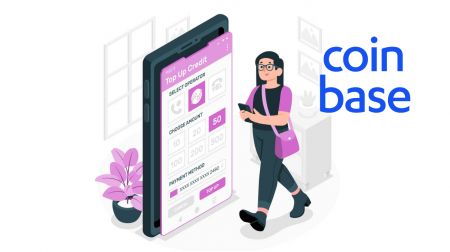Coinbase にログインして入金する方法
By
Coinbase日本語
5160
0
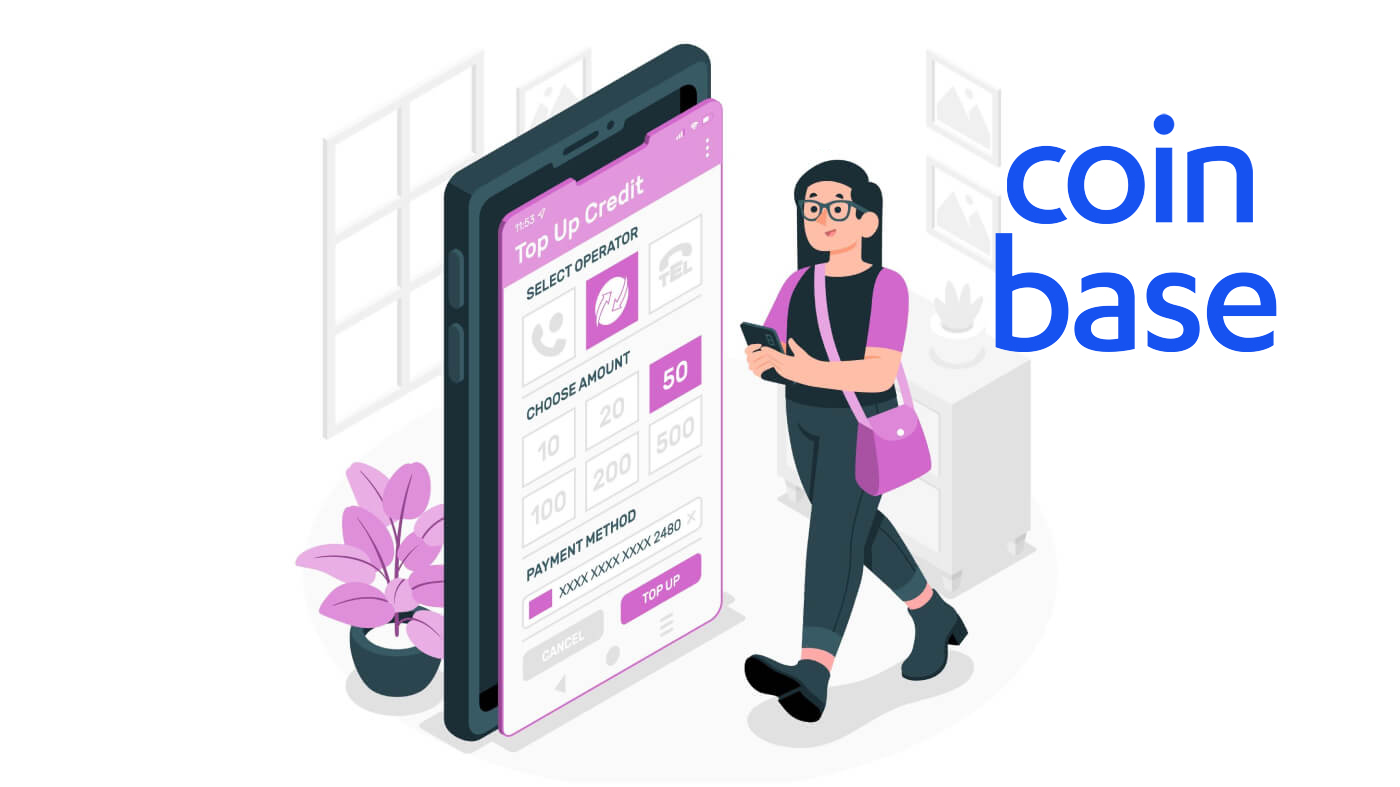
- 言語
-
English
-
العربيّة
-
简体中文
-
हिन्दी
-
Indonesia
-
Melayu
-
فارسی
-
اردو
-
বাংলা
-
ไทย
-
Tiếng Việt
-
Русский
-
한국어
-
Español
-
Português
-
Italiano
-
Français
-
Deutsch
-
Türkçe
-
Nederlands
-
Norsk bokmål
-
Svenska
-
Tamil
-
Polski
-
Filipino
-
Română
-
Slovenčina
-
Zulu
-
Slovenščina
-
latviešu valoda
-
Čeština
-
Kinyarwanda
-
Українська
-
Български
-
Dansk
-
Kiswahili
コインベースへのログイン方法
Coinbaseアカウントへのログイン方法【PC】
- モバイル Coinbase アプリまたは Web サイトに移動します。
- 右上隅の「サインイン」をクリックします。
- 「メールアドレス」と「パスワード」を入力してください。
- 「サインイン」ボタンをクリックします。
- パスワードを忘れた場合は、「パスワードを忘れた」をクリックしてください。

ログインページで、登録時に指定した[Eメール]とパスワードを入力します。「サインイン」ボタンをクリックします。

その後、デバイスから確認コードを入力する必要があります。

正しい確認コードを入力すると、Coinbase アカウントを使用して取引を行うことができます。

Coinbaseアカウントへのログイン方法【APP】
ダウンロードした Coinbase アプリを開き、[サインイン] をクリックしてログイン ページに移動します。

ログイン ページで、登録時に指定した電子メール アドレスとパスワードを入力します。「サインイン」ボタンをクリックする

と、デバイスから確認コードも入力できます。

正しい確認コードを入力すると、Coinbase アカウントを使用して正常に取引できます。
メール アクセスの喪失
アカウントへのアクセスを回復するために必要なもの
Coinbase アカウントの作成に使用したメール アドレスにアクセスできなくなった場合は、アカウントにアクセスできるようにするためにいくつかの手順を実行する必要があります。
開始する前に、次のものが必要です。
- Coinbase アカウントに関連付けられているパスワード
- 2 段階認証方法へのアクセス
- Coinbase アカウントの確認済み電話番号へのアクセス
アカウントへのアクセスを回復する
まず、アカウント アクセス ページに移動し、次の手順に従ってメール アドレスを更新します (これらの手順を実行するには、2 段階認証プロセスが必要です)。
- 以前のメール アドレスとパスワードを使用してサインインする
- 2 段階認証トークンを入力してください
- 新しいデバイスの確認を求めるメッセージが表示されたら、[電子メール アドレスにアクセスできなくなりました]を選択します。
- 新しいメール アドレスを入力してください。このアカウントにメールが送信されます
- 受信したメールの青いボタンを選択して、新しいメール アドレスを確認します
- 通常どおり 2 段階認証コードを入力します
- 身分証明書の種類を選択してください
- 米国のお客様は、現時点では有効な州の運転免許証のみを受け付けています。
2 段階認証がない場合、または SMS テキストしかない場合
アカウントへのアクセスを回復するには、Coinbase サポートに連絡する必要があります。これを行うには、ページの一番下までスクロールし、[お問い合わせ] を選択します。
このプロセスはいつ完了しますか?
通常、アカウント復旧プロセスは完了するまでに 48 時間かかりますが、それ以上かかる場合もあります。24 時間後、アカウントにサインインして売買を完了できるようになります。48 時間後、完全な取引機能が復元されます。セキュリティのため、完全なセキュリティ期間が経過するまで、アカウントでの送信は無効になります。セキュリティ期間が完了する前にサインインすると、送信が一時的に無効になっていることを通知するポップアップ通知が表示されます。
ファイルにある電話番号にアクセスできない場合 (またはアカウントで 2 段階認証プロセスが有効になっていない場合)、メール アドレスを更新することはできません。その場合は、Coinbase サポートにお問い合わせください。
私のパスワードをリセットする
パスワードを思い出せない パスワードを忘れた場合は、次の手順に従ってリセットしてください。
1.ログインページにアクセスし、[パスワードをお忘れですか?] をクリックします。

2. Coinbase アカウントに関連付けられているメール アドレスを入力し、 [パスワードのリセット]を選択してメールを受信します。

3. メールから[パスワードのリセット]を選択して、新しいパスワードを入力するウィンドウを開きます。問題が発生した場合は、次のセクションを参照してください。 4. [Choose A Password] フィールドと[Confirm Password]

フィールドに新しいパスワードを入力し、 [UPDATE PASSWORD] を選択します。5. 新しいパスワードでサインインできるようになりました。

よくある質問 (FAQ)
パスワードをリセットできないのはなぜですか?
Coinbase は、お客様のアカウントのセキュリティを確保するために多くの措置を講じています。これらには、強力なパスワードの強制、2 要素認証、およびデバイス検証が含まれます。
お客様がパスワードをリセットしようとした場合、当社はそれが正当な要求であることを確認するための予防措置を講じます。これは、お客様が以前に確認したデバイスから、または以前にログインした場所からのみパスワードをリセットできることを意味します。この要件により、パスワードを不正にリセットしようとする試みに対する安全策が提供されます。
パスワードのリセットに問題がある場合は、次のことを行う必要があります。
- 以前に Coinbase へのアクセスに使用したデバイスからリセットします。
- 以前に Coinbase へのアクセスに使用した場所 (IP アドレス) からリセットします。
以前に検証されたデバイスまたは IP アドレスにアクセスできなくなった場合は、Coinbase サポートにお問い合わせください。セキュリティ チームのメンバーがパスワードのリセットをお手伝いします。
重要: Coinbase サポートがアカウントのパスワードや 2 段階認証コードを要求することはありません。
パスワードのリセットに 24 時間かかるのはなぜですか?
上記のように、Coinbase は、以前にアカウントへのアクセスを許可されたデバイスからのパスワード リセット リクエストのみを処理します。新しいデバイスからパスワードをリセットする場合、アカウントを安全に保つために、システムが処理時間を 24 時間遅らせる場合があります。これは、以前に確認されたデバイスからパスワードをリセットすることで回避できます。
注: 以前に認証されたデバイスをお持ちでない場合は、それ以上ログインを試行しないでください。新たに試行するたびに時計がリセットされ、遅延が長くなります。
コインベースへの入金方法
米国のお客様向けの支払い方法
Coinbase アカウントにリンクできる支払い方法にはいくつかの種類があります。
| に最適 | 買う | 売る | 現金を追加 | キャッシュアウト | スピード | |
| 銀行口座 (ACH) | 大小の投資 | ✔ | ✔ | ✔ | ✔ | 3~5営業日 |
| 銀行口座への即時キャッシュアウト | 少額の引き出し | ✘ | ✘ | ✘ | ✔ | インスタント |
| デビットカード | 少額の投資とキャッシュアウト | ✔ | ✘ | ✘ | ✔ | インスタント |
| 電信送金 | 大規模な投資 | ✘ | ✘ | ✔ | ✔ | 1~3営業日 |
| ペイパル | 少額の投資とキャッシュアウト | ✔ | ✘ | ✔ | ✔ | インスタント |
| アップルペイ | 少額投資 | ✔ | ✘ | ✘ | ✘ | インスタント |
| Google Pay | 少額投資 | ✔ | ✘ | ✘ | ✘ | インスタント |
支払い方法をリンクするには:
- Web の支払い方法に移動するか、モバイルの支払い方法の設定を選択します。
- [支払い方法を追加] を選択します。
- リンクするアカウントの種類を選択します。
- リンクされているアカウントの種類に応じて、指示に従って確認を完了してください。
注: Coinbase は、暗号通貨を購入したり、ユーザーの USD ウォレットに現金を送金したりするための支払い方法として、物理的な小切手または請求書払いサービスからの小切手を受け入れません。Coinbase が受け取ったそのような小切手は無効になり、破棄されます。
モバイル アプリに米国の支払い方法を追加するにはどうすればよいですか?
Coinbase アカウントにリンクできる支払い方法にはいくつかの種類があります。米国のお客様が利用できるすべての支払い方法の詳細については、このヘルプ ページをご覧ください。
支払い方法をリンクするには:
-
以下のアイコンをタップ

- [プロファイル設定]を選択します。
- [支払い方法を追加] を選択します。
- リンクする支払い方法を選択します。
- リンクされている支払い方法の種類に応じて、指示に従って確認を完了してください。
仮想通貨の購入時に支払い方法を追加する
1. 下部にある以下のアイコンをタップします。

2. [購入]を選択し、購入するアセットを選択します。
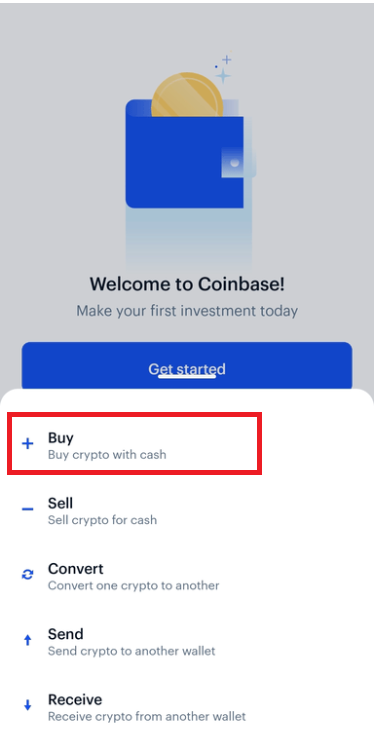

3. [支払い方法を追加]を選択します。(すでにお支払い方法がリンクされている場合は、お支払い方法をタップしてこのオプションを開きます。)
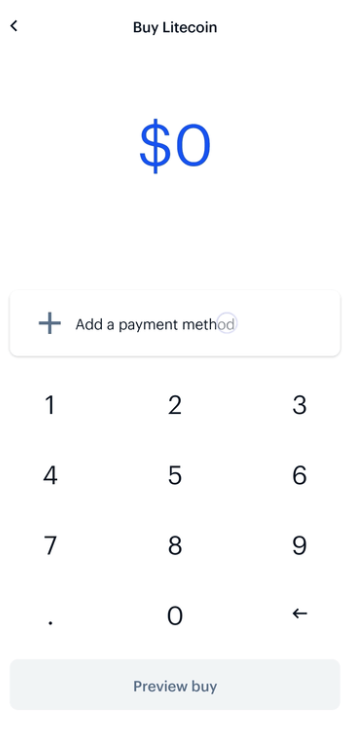
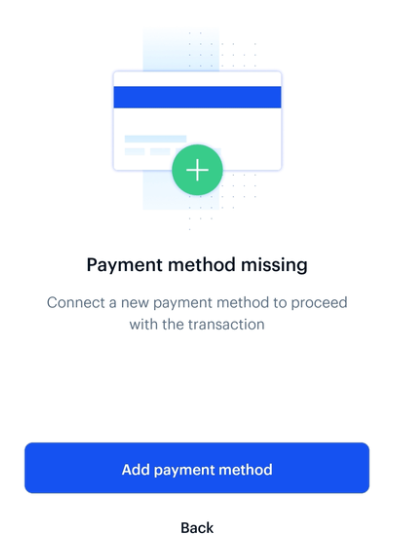
4. リンクされているお支払い方法の種類に応じて、指示に従って確認を完了します。
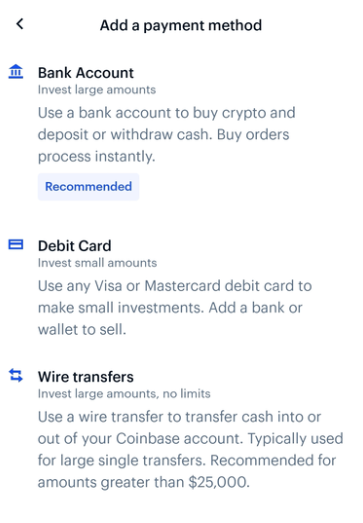
銀行口座をリンクする場合、銀行の認証情報が Coinbase に送信されることはありませんが、統合された信頼できるサードパーティである Plaid Technologies, Inc. と共有され、アカウントの即時確認が容易になることに注意してください。
ヨーロッパと英国でクレジットカードまたはデビットカードで暗号通貨を購入するにはどうすればよいですか?
カードが「3Dセキュア」に対応していれば、クレジットカードまたはデビットカードで仮想通貨を購入できます。この支払い方法では、仮想通貨を購入するためにアカウントに事前に資金を提供する必要はありません。銀行振込の完了を待たずに、すぐに仮想通貨を購入できます。カードが 3D セキュアをサポートしているかどうかを確認するには、クレジット カード/デビット カードのプロバイダーに直接問い合わせるか、Coinbase アカウントにカードを追加してみてください。カードが 3D セキュアをサポートしていない場合、エラー メッセージが表示されます。
一部の銀行では、3D セキュアを使用して購入を承認するためのセキュリティ手順が必要です。これらには、テキスト メッセージ、銀行提供のセキュリティ カード、またはセキュリティの質問が含まれる場合があります。
この方法は、ヨーロッパおよび英国以外のお客様にはご利用いただけませんのでご注意ください。
次の手順で開始します。
- アカウントにログインしたら、支払い方法ページに移動します
- ページの上部にある [クレジット/デビット カードを追加] を選択します。
- カード情報を入力します(住所はカードの請求先住所と一致する必要があります)
- 必要に応じて、カードの請求先住所を追加します
- [クレジット カードが追加されました] と [デジタル通貨の購入] オプションが表示されたウィンドウが表示されます。
- デジタル通貨の購入/販売ページを使用して、いつでもデジタル通貨を購入できるようになりました
次の手順では、3DS の購入プロセスを順を追って説明します。
- デジタル通貨の売買ページへ
- 希望金額を入力
- 支払い方法のドロップダウンメニューでカードを選択します
- 注文が正しいことを確認し、[購入を完了する]を選択します
- 銀行のウェブサイトに誘導されます (プロセスは銀行によって異なります)。
現地通貨ウォレット (USD EUR GBP) の使用方法を教えてください。
概要
現地通貨ウォレットを使用すると、その通貨建ての資金を Coinbase アカウントの資金として保管できます。このウォレットを資金源として使用して、即時購入を行うことができます。また、販売の収益からこのウォレットに入金することもできます。これは、Coinbase で即座に売買し、ローカル通貨ウォレットとデジタル通貨ウォレットの間で交換できることを意味します。
要件
現地通貨ウォレットを有効にするには、次のことを行う必要があります。
- サポートされている州または国に居住していること。
- お住まいの州または国で発行された身分証明書をアップロードしてください。
支払い方法の設定
現地通貨をアカウントに出し入れするには、支払い方法を設定する必要があります。これらの方法は、場所によって異なります。さまざまな支払いタイプの詳細については、以下をご覧ください。
- 米国のお客様向けの支払い方法
- ヨーロッパのお客様向けの支払い方法
- 英国のお客様向けの支払い方法
現地通貨のウォレットにアクセスできる国と
州 米国のお客様の場合、現地通貨のウォレットは、Coinbase が送金を行うライセンスを取得している州、そのようなライセンスが現在必要ないと判断されている州、またはライセンスが必要であると判断された州でのみ利用できます。 Coinbases事業に関してはまだ発行されていません。これには、ハワイを除くすべての米国の州が含まれます。
サポートされているヨーロッパ市場は次のとおりです。
|
|
PayPal を使用して仮想通貨を購入したり、現金を追加したりできますか?
現在、暗号通貨を購入したり、PayPal を使用して米ドルを追加したりできるのは、米国の顧客のみです。
他のすべての顧客は、PayPal を使用して現金化または販売することしかできず、取引の利用可能性は地域によって異なります.
バイインとキャッシュアウトの制限 (米国のみ):
| 米国取引タイプ | 米ドル | ローリングリミット |
|---|---|---|
| キャッシュアウト | $25,000 | 24時間 |
| キャッシュアウト | $10,000 | 取引ごと |
| 現金を追加または購入 | $1,000 | 24時間 |
| 現金を追加または購入 | $1,000 | 取引ごと |
ペイアウト/キャッシュアウトの制限 (米国以外)
| ローリングリミット | ユーロ | 英ポンド | CAD |
|---|---|---|---|
| 取引ごと | 7,500 | 6,500 | 12,000 |
| 24時間 | 20,000 | 20,000 | 30,000 |
次の表は、地域ごとにサポートされているすべての PayPal トランザクションを示しています。
| 現地通貨 | 買う | 現金を追加 | キャッシュアウト* | 売る | |
|---|---|---|---|---|---|
| 私たち | 米ドル | 暗号通貨 | 米ドル | 米ドル | なし |
| EU | ユーロ | なし | なし | ユーロ | なし |
| イギリス | ユーロ 英ポンド | なし | なし | ユーロ 英ポンド | なし |
| カリフォルニア州 | なし | なし | なし | なし | CAD |
*キャッシュアウトとは、フィアット ウォレットから外部ソースへのフィアットの直接移動を指します。
*Sell とは、Crypto Wallet から Fiat、そして外部ソースへの間接的な Fiat の移動を指します。
よくある質問 (FAQ)
銀行情報を確認するにはどうすればよいですか?
支払い方法を追加すると、2 つの少額の確認用金額が支払い方法に送信されます。お支払い方法の確認を完了するには、[設定] からお支払い方法にこれら 2 つの金額を正しく入力する必要があります。注意
銀行口座のリンクは、現時点では次の地域でのみ利用できます: 米国、(ほとんどの) EU、英国。
場合によっては、銀行に連絡する必要があります。
銀行確認の金額は銀行に送信され、オンラインの明細書と紙の明細書に表示されます。検証を迅速に行うには、オンライン銀行口座にアクセスして Coinbase を検索する必要があります。
銀行口座 銀行口座の場合、2 つの金額はクレジット
として送信されます。クレジットが表示されない場合は、次のことをお試しください。
- オンライン銀行口座で今後の取引または保留中の取引を確認する
- 一部のオンライン バンキング アプリやウェブサイトではこれらの取引が省略されている場合があるため、銀行の明細書全体を確認する必要がある場合があります。紙の明細書が必要な場合があります
- これらの取引が表示されない場合は、銀行に相談して、明細書の非表示または省略された詳細を追跡してください。一部の銀行は確認クレジットを統合し、合計金額のみを表示します
- 以前のオプションのいずれも機能しない場合は、お支払い方法のページにアクセスし、銀行を削除してから再度追加し、クレジットを再度送信してください。検証クレジットを再送信すると、最初に送信されたペアが無効になるため、複数の検証クレジットのペアになる可能性があります。
「オンライン バンク」または銀行が提供する同様の銀行商品を使用している場合、確認クレジットを受け取れない場合があります。この場合、唯一の選択肢は、別の銀行口座を試すことです。
デビットカード
カードの場合、これらの確認金額は料金として送信されます。Coinbase は、現地通貨で 1.01 から 1.99 までの金額をカードに 2 回テスト請求します。これらは、保留中または処理中の請求として、カード発行会社の Web サイトの最近のアクティビティセクションに表示されます。 ご注意ください:
- 正確に 1.00 の請求は、カードの確認には使用されないため、無視できます。これらはカード処理ネットワークによって引き起こされ、Coinbase の検証金額とは別のものです。
- 確認金額も 1.00 の請求もカードに請求されません。これらは一時的なものです。保留中として最大 10 営業日表示された後、表示されなくなります。
カード アクティビティに確認金額が表示されない場合は、次の手順をお試しください。
- 24時間待ちます。カード発行会社によっては、保留中の金額の表示に時間がかかる場合があります
- 24 時間経過してもテスト料金が表示されない場合は、銀行またはカード発行会社に連絡して、保留中の Coinbase 承認の金額を提供できるかどうか尋ねてください。
- カード発行会社が請求を見つけられない場合、または金額が既に削除されている場合は、支払い方法のページに戻り、カードの横にある [確認] を選択します。下部にカードを再チャージするオプションが表示されます
- 場合によっては、カード発行会社がこれらの確認金額の 1 つまたはすべてを不正としてフラグ付けし、請求をブロックすることがあります。その場合は、カード発行会社に連絡してブロックを停止してから、確認プロセスを再開する必要があります。
請求先住所を正常に確認する方法
Visa または MasterCard のデビット カードを追加する際に
「住所が一致しませんでした」というエラーが表示された場合は、入力した情報がクレジット カード発行会社で正しく検証されていない可能性があります。このエラーを修正するには:
- ご入力いただいたお名前、ご住所に抜けや誤字脱字がないか、カード番号に誤りがないかご確認ください。
- 入力する請求先住所が、カード プロバイダーに登録されている請求先住所と同じであることを確認してください。たとえば、最近引っ越した場合、この情報は古くなっている可能性があります。
- 1 行目には番地のみを入力します。住所にアパート番号が含まれている場合は、1 行目にアパート番号を追加しないでください。
- クレジット カードのサービス番号に連絡し、ファイルに記載されている名前と住所の正確なスペルを確認してください。
- 住所が番地の通りにある場合は、通りの名前を綴ります。たとえば、「123 10th St.」と入力します。「123 テンス ストリート」として。
- この時点でまだ「アドレスが一致しませんでした」というエラーが表示される場合は、Coinbase サポートにお問い合わせください。
また、現時点では Visa と MasterCard のデビット カードのみがサポートされていることにも注意してください。プリペイド カードまたは請求先住所のないカードは、Visa または MasterCard のロゴが付いているものであってもサポートされていません。
カードで購入した仮想通貨はいつ受け取れますか?
クレジット カードやデビット カードなどの一部の支払い方法では、すべての取引を銀行に確認する必要がある場合があります。取引を開始した後、送金を承認するために銀行のウェブサイトに送られる場合があります (米国のお客様には適用されません)。
銀行サイトでの承認プロセスが完了するまで、資金は銀行から引き落とされたり、Coinbase アカウントに入金されたりしません (米国のお客様には、銀行による確認なしで銀行振込がすぐに完了したことが表示されます)。通常、このプロセスには数分しかかかりません。送金を承認しないことを選択した場合、資金は送金されず、通常、取引は約 1 時間後に期限切れになります。
注: 特定の米国、EU、オーストラリア、およびカナダのお客様にのみ適用されます。
購入できる仮想通貨の最低額はいくらですか?
現地通貨建てのデジタル通貨を 2.00 ドルから購入または売却できます (たとえば、2 ドルまたは 2 ユーロ)。
- 言語
-
ქართული
-
Қазақша
-
Suomen kieli
-
עברית
-
Afrikaans
-
Հայերեն
-
آذربايجان
-
Lëtzebuergesch
-
Gaeilge
-
Maori
-
Беларуская
-
አማርኛ
-
Туркмен
-
Ўзбек
-
Soomaaliga
-
Malagasy
-
Монгол
-
Кыргызча
-
ភាសាខ្មែរ
-
ລາວ
-
Hrvatski
-
Lietuvių
-
සිංහල
-
Српски
-
Cebuano
-
Shqip
-
中文(台灣)
-
Magyar
-
Sesotho
-
eesti keel
-
Malti
-
Македонски
-
Català
-
забо́ни тоҷикӣ́
-
नेपाली
-
ဗမာစကာ
-
Shona
-
Nyanja (Chichewa)
-
Samoan
-
Íslenska
-
Bosanski
-
Kreyòl
Tags
コインベースへのログイン方法
コインベースへのログイン方法
コインベースアカウントログイン
coinbase ログインアプリ
コインベースのログイン
コインベースにログイン
coinbaseログインモバイル
コインベースのサインイン
coinbase アカウントのサインイン
コインベースのウェブログイン
コインベースにサインイン
コインベースにログイン
コインベースアプリにログイン
コインベースにログイン
coinbase.us にサインインする
サインイン
コインベースにサインインする
コインベースへのサインイン方法
コインベースのパスワードのリセット
コインベースのパスワード回復
コインベースのパスワード変更
コインベース預金
コインベース預金銀行
coinbase預金ビットコイン
coinbase預金銀行振込
コインベースの銀行への入金
コインベース預金現金
coinbase預金クレジットカード
coinbase預金暗号
coinbase預金デビットカード
預金 coinbase
coinbase預金ユーロ
coinbase btc預金
ペイパルからのコインベース入金
coinbase預金gbp
コインベースの入金方法
coinbase預金inr
ペイパルからのコインベース預金
コインベース入金ペイパル
coinbase預金ポンド
coinbase デビットカードへの入金
クレジットカードによるコインベース入金
coinbase預金米ドル
coinbase預金usdt
ペイパル経由のコインベース入金
コインベース預金ビザ
ペイパルでのコインベース入金
カードによるコインベース入金
銀行へのコインベース入金
コインベースでビットコインを購入
coinbase クレジットカードで購入
coinbase は bnb を購入します
coinbase クレジット カードでビットコインを購入
coinbase ペイパルでビットコインを購入
coinbase クレジットカードで仮想通貨を購入
coinbase ペイパルで仮想通貨を購入する
coinbase 現金で仮想通貨を購入する
coinbase 米ドルで仮想通貨を購入
coinbase デビットカードを購入
コインベースでイーサリアムを購入
コインベースで米ドルを購入
コインベースの取引方法